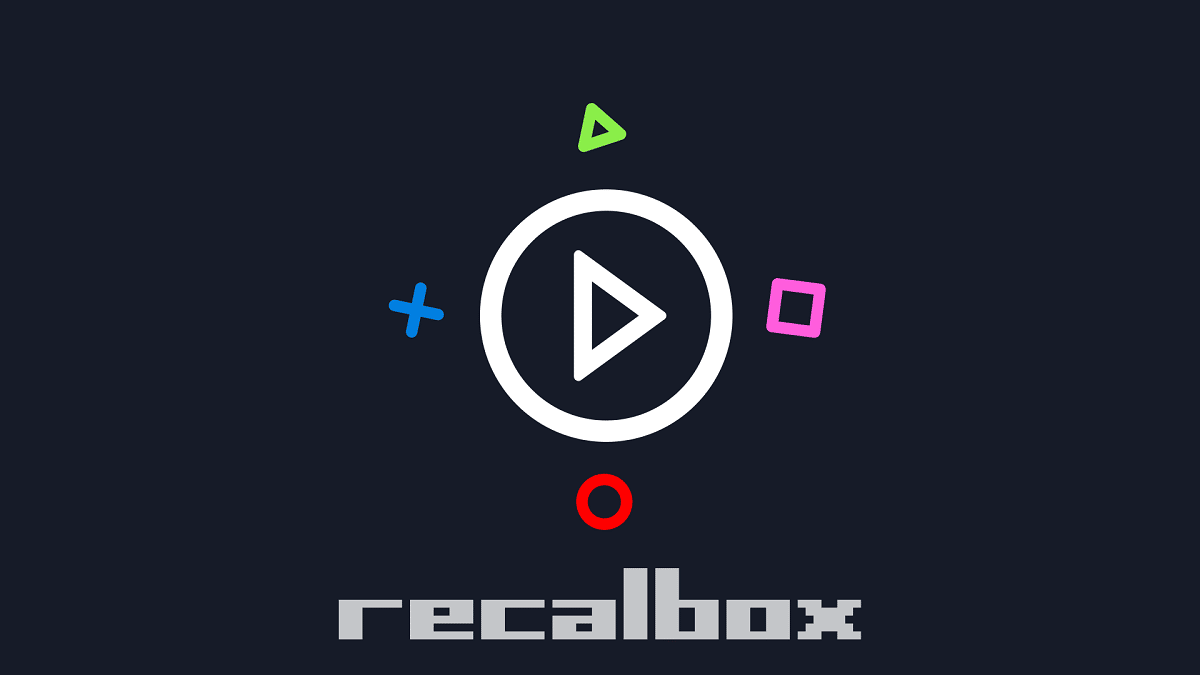
Monet pelaajat ympäri maailmaa käyttävät säännöllisesti Uudelleenlaatikko, joten heillä on pääsy kaikenlaisiin alustoihin ja videopelikonsoleihin. Se on täydellinen konsoliemulaattori, joka on täysin ilmainen ja sitä päivitetään jatkuvasti. Sen hyveet ovat selvät, mutta Kuinka laittaa pelejä Recalboxiin? Selitämme sen täällä.
Recalbox lanseerattiin tammikuussa 2015. Sen tekijöiden tavoitteena oli pystyä palaa lapsuutesi videopelien pariin. Projekti kehitettiin ilmaisella ja avoimen lähdekoodin lisenssillä ajatuksena muodostaa kehittäjäyhteisö, joka elvyttäisi videopelien perintöä. Tällä hetkellä Recalboxin tiimi koostuu useista vakituisista kehittäjistä ja suuresta vapaaehtoisesta tukitiimistä, joka hoitaa tehtäviä, kuten käännös-, grafiikka-, video-, verkko- jne.
Yhteenvetona voidaan sanoa, että Recalbox on projekti Retropelaaminen tärkeintä nykypäivänä. Idea, joka ei ole vain vietellyt tietyn ikäisiä pelaajia, vaan on myös erittäin suosittu nuorimpien keskuudessa.
Mihin Recalbox-järjestelmä asennetaan

Recalboxin kautta voimme emuloida monia järjestelmiä: pelihallikoneet, legendaarinen Atari 2600, Game Boy, Game Boy Color, Game Boy Advance, Master System, ScummVM, Turbografx, Mega Drive, Mega CD, Mega 32X, MSX, PlayStation Super NES, Nintendo 64 ja Game Gear.
Sitä voidaan käyttää mikä tahansa USB-tyyppinen ohjain. Myös Xbox 360:n ja Xbox Onen ohjaimet, sekä langalliset että langattomat, vaikka tässä tapauksessa on mahdollista joutua asentamaan ajurit.
Recalbox System on yhteensopiva seuraavien alustojen kanssa:
- Raspberry Pi 1 / Pi 0
- Vadelma Pi 2
- Raspberry Pi 3 (kuten yllä olevassa kuvassa, tässä tapauksessa SD-kortti tarvitaan).
- 64-bittinen PC
- 32-bittinen PC
- Odroidi XU4
- Android C2
Vaikka missä tahansa se toimii hyvin, suorita Recalbox tietokoneella Yhden levylaitteen, kuten Raspberry Pi tai Odroid, sijaan se tarjoaa enemmän etuja: tehokkaamman laitteiston, nopeamman nopeuden ja enemmän RAM-muistia.
Toinen lisäetu on, että Recalbox voidaan asentaa USB-tikulle sisäisen kiintolevyn sijaan. Eli voidaan luottaa kannettavaan tyyppiseen asennukseen.
Asenna Recalbox tietokoneeseen

Seuraavassa on vaiheet Recalboxin asentamiseksi tietokoneeseen:
Mitä me tarvitsemme?
Lisäksi ordenador, jonka on oltava mahdollisimman tehokas, jotta järjestelmän ja pelin välinen yhteensopivuus olisi mahdollisimman hyvä, tarvitsemme:
- Kaksi USB-tikkua. Toinen vähintään 8 Gt:n kapasiteetti Recalbox-käyttöjärjestelmälle ja toinen kaikkien pelien tallentamiseen. Loogisesti, mitä suurempi tämä on, sitä enemmän pelejä mahtuu.
- näppäimistö josta Recalbox käynnistetään.
- USB-ohjain voidakseen soittaa näppäimistöltä.
Määritä Bootable Recalbox USB
Ensinnäkin meidän on ladattava järjestelmäämme varten sopiva Recalbox-kuva. Sitä varten meidän on tiedettävä jos tietokoneemme on 32- tai 64-bittinen ja hanki vastaava kuva. Kun se on ladattu, meidän on siirrettävä se USB:lle, jota aiomme käyttää Recalboxille. Tätä varten voimme käyttää tiettyjä ohjelmia, kuten etsaaja.
Suorita Recalbox Windows 10:ssä
Menetelmä, joka toimii myös Windows 11:ssä. Prosessi on yksinkertainen. Kun olet käynnistänyt tietokoneen ja antanut sen käynnistyä normaalisti, toimi seuraavasti:
- Mennään asetusvalikko, avaa se Käynnistä-painikkeella ja paina rataskuvaketta.
- Napsauta Asetuksissa "Päivitys ja suojaus".
- Seuraavaksi valitsemme vaihtoehdon "Elpyminen" näkyy vasemmalla.
- Aiomme "Aloitus edistynyt", jossa napsautamme painiketta "Käynnistä uudelleen nyt".
- Näkyviin tulee sininen näyttö, jossa on joitain vaihtoehtoja. Sinun on valittava "Vianetsintä" (Vianetsintä) ja sitten "Edistyneet asetukset".
- Lopeta napsauttamalla "UEFI Firmware Settings" ja aiomme "Uudelleenkäynnistää".
Asenna pelejä Recalboxiin

video-games-wallpapers-on-wallpaperdog.jpg
Mutta nyt mennään siihen, mikä on tuonut meidät tänne: Kuinka laittaa pelejä Recalboxiin? Alusta alkaen asennuksen jälkeen meillä on jo muutama sisäänrakennettuja pelejä. Mutta varmasti haluamme paljon lisää.
Periaatteessa asennusprosessi on melko yksinkertainen, koska riittää kopioida saamiemme pelien tiedostot* vastaaviin kansioihin. Ja missä nämä kansiot ovat? Löydämme ne tästä paikasta:
\\recalbox\share\roms\
Koska pelit ovat kiintolevyllämme, on ensin käytettävä yllä olevaa osoitetta ja kopioitava ROM-levyt. Toimenpide saattaa vaihdella hieman emulaattorin tyypistä ja sen versiosta riippuen. Sisään linkki voit tarkastella kaikkia Recalboxin sisältämiä emulaattoreiden versioita.
Pelejä (ROM-levyjä) voidaan myös lisätä helposti Windowsin Resurssienhallinnan avulla käyttämällä toista USB-liitäntää. Näin teet sen:
- Kun käytät Recalboxia, sinun on liitä toinen USB tietokoneeseen.
- Sitten painamme START ohjaimessa, joka avaa päävalikon.
- Tässä valikossa etsimme "Järjestelmäasetukset" ja vaihtoehtosi mukaan "Tallennuslaite". Siellä sinun on löydettävä toinen USB.
- Lopuksi palaamme päävalikkoon, paina "Mene ulos" ja sammuta tietokone.
(*) Alkaen Movilforum Emme rohkaise ketään hankkimaan niitä muuten kuin laillisesti.